在Linux系统环境下,开发者和用户在日常工作中频繁进行解压deb包的操作,这一动作通常是为了浏览或编辑包内的资料。接下来,我将从不同层面,逐一阐述在Linux系统中解压deb包的详细步骤。
认识deb包
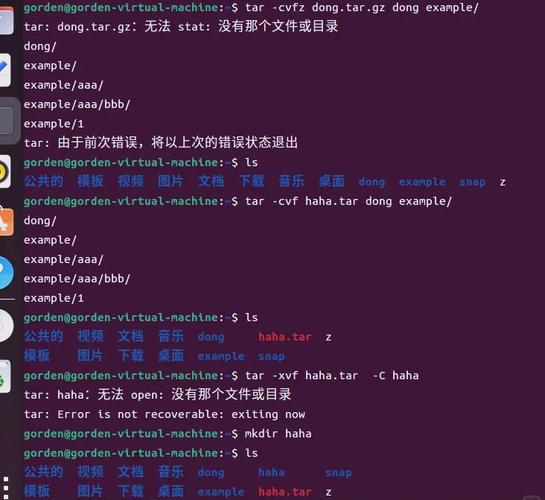
Deb包是Debian系统及其变体,如Ubuntu所采用的软件包格式。这种格式将软件的所有文件及相关信息整合在一起linux系统解压deb,包括安装脚本、配置数据和依赖关系清单等。掌握这些基本要素后,我们便可以清楚地分辨出解压后各个文件的功能,这对于调整软件配置或调试代码极为有利,同时也使得对包内信息的深入分析变得更加便捷。
必要准备
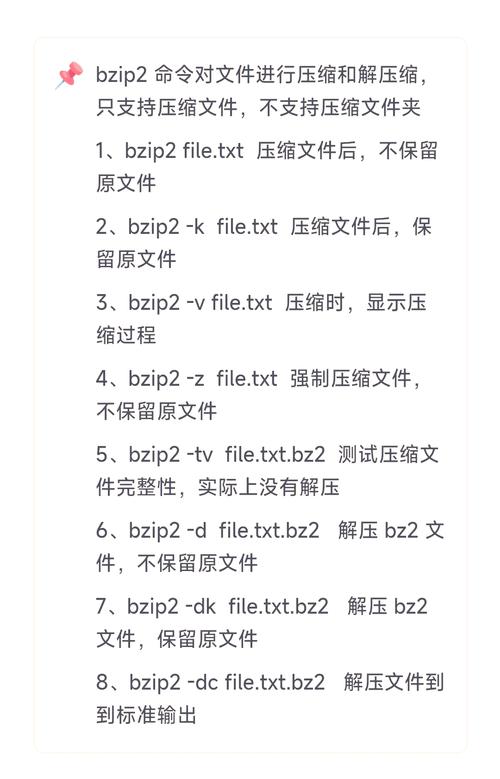
在开始解压deb包之前,我们必须确认系统中已经安装了必要的工具。一般情况下,解压操作需要依赖“dpkg”和“ar”等基础工具。我们可以通过执行“dpkg --version”和“ar --version”这两个命令来检查这些工具是否已经正确安装。若系统内未配备相应软件,可以通过软件包管理器来安装;以Ubuntu系统为例,可以运行“sudo apt-get install dpkg”和“sudo apt-get install binutils”这两个命令来完成安装;只有确保这些工具已经准备妥当linux系统装win7,才能保证解压过程的顺利完成。
解压基本命令
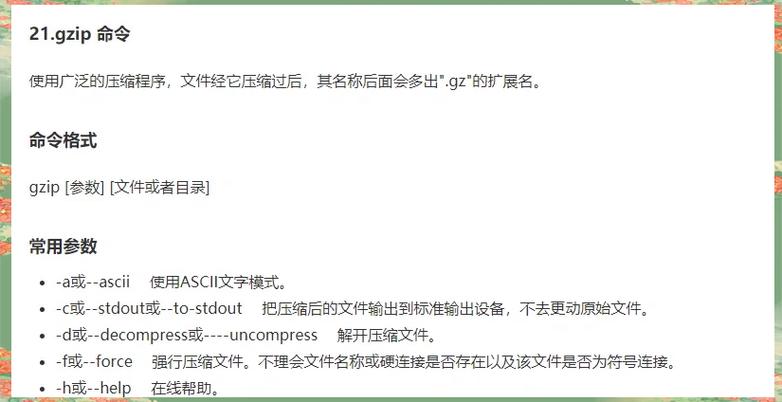
解压文件的操作,命令行方式既简便又常见。面对较新的deb格式压缩包,只需输入“dpkg -x package.deb destination_folder”这一命令。执行后,包内的文件便会直接被解压至目标文件夹,同时系统会自动跳过对控制文件的处理。若想取得控制文件,请执行“dpkg-deb -R package.deb destination_folder”这一指令,此操作不仅能提取文件本身,还能获取控制文件的详细信息,从而让对软件包内资源的认识更加全面。
使用图形界面
除了提供命令行操作方式之外,Ubuntu等Linux系统还配备了图形化的文件管理工具。在软件中,你可以寻找到需要解压的deb格式的文件包,接着用鼠标右键点击该文件包,选择一个合适的解压指令,然后按照屏幕上出现的指示步骤逐一进行操作。对于刚开始学习或者对命令行操作不太熟悉的用户如何安装LINUX,这种做法非常有帮助linux系统解压deb,因为图形界面使得操作过程变得既直观又方便,所以执行解压任务也就变得更加容易了。
解压后的处理
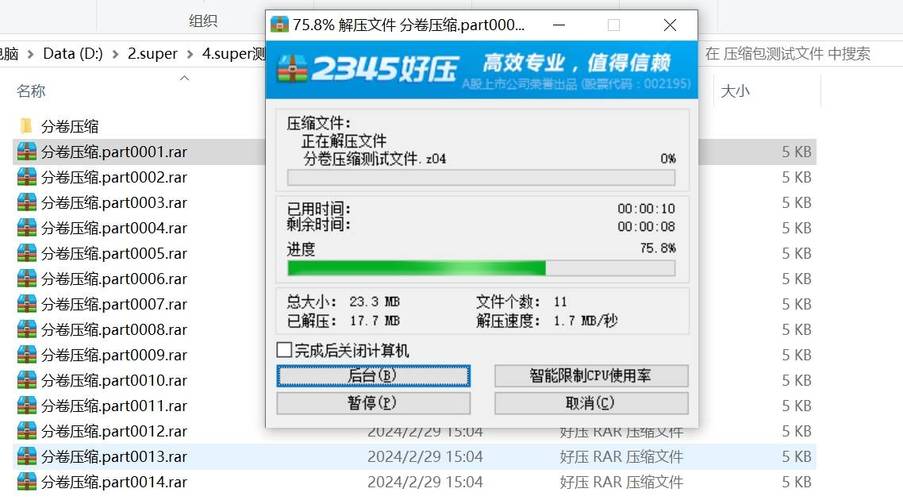
解压后的文件可以进行多种操作。若只是想查看软件内部的构造和源代码,只需用文本编辑器便可以轻松地进行查阅和修改。然而,若要编辑软件脚本并重新打包以便使用,就必须执行“dpkg-deb -b destination_folder new_package.deb”这一命令来完成打包工作。尽管整理工作并不复杂,然而必须留意确保袋中的文件数量完全未减。
常见问题排查
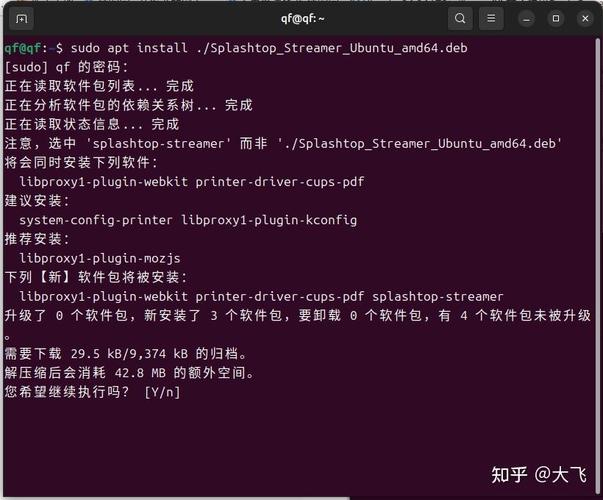
解压过程中可能会遇到文件损坏或权限不足的情况。如果遇到文件损坏,可以尝试重新下载压缩文件并尝试解压;如果是权限问题,可以通过使用“sudo”等命令以管理员权限执行操作,确保操作可以顺畅进行。通过逐步排查并解决这些问题,可以确保deb包的解压过程能够顺利完成。
在解压deb包的环节,你是否遭遇了一些棘手的困境?不妨在评论区和大家分享你的遭遇。如果这篇文章给你带来了灵感,别忘了点赞并转发给更多的人!
